Argraffu sawl dogfen yn gyflym a gwybodaeth am ddogfennau yn Word
Kutools am Word
Mae argraffu yn weithrediad eithaf cyffredin yn Word. Gallwch chi argraffu dogfen Word agoriadol yn hawdd trwy glicio Ffeil > print neu wasgu hotkeys o Ctrl + P. Fodd bynnag, bydd yn eithaf diflas a gwastraffus amser agor dwsinau o ddogfennau Word a'u hargraffu fesul un. Yma, gyda'r Argraffu Swp nodwedd o Kutools am Word, gallwch yn hawdd argraffu sawl dogfen Word neu eu ffurfiannau dogfen mewn swmp.
Argraffwch ffeiliau lluosog yn gyflym ar unwaith yn Word
Clawr print swp / tudalennau od / hyd yn oed / olaf nifer o ddogfennau Word yn unig
Offer Cynhyrchedd a Argymhellir ar gyfer Word
Kutools am Word: Integreiddio AI 🤖, mae dros 100 o nodweddion uwch yn arbed 50% o'ch amser trin dogfennau.Lawrlwythiad Am Ddim
Tab Swyddfa: Yn cyflwyno'r tabiau tebyg i borwr i Word (ac offer Office eraill), gan symleiddio llywio aml-ddogfen.Lawrlwythiad Am Ddim
Cliciwch Kutools Byd Gwaith > Argraffu Swp. Gweler y screenshot:

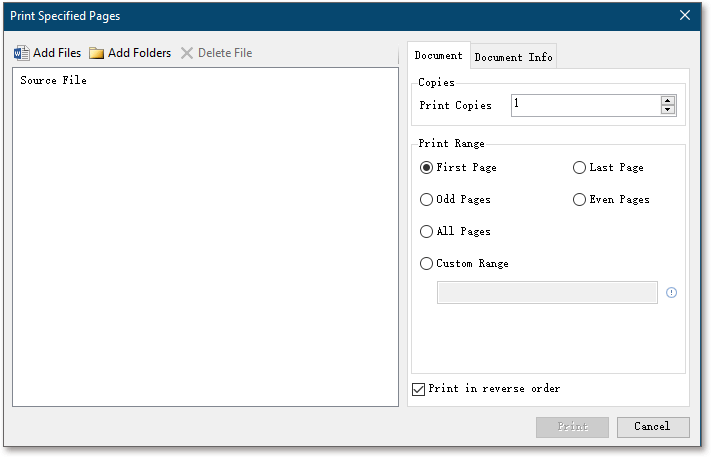
Argraffwch ffeiliau lluosog yn gyflym ar unwaith yn Word
Os ydych chi eisiau argraffu sawl dogfen Word o wahanol ffolderau ar unwaith, gallwch chi gymhwyso'r Argraffu Swp nodwedd i ddelio ag ef yn hawdd.
1. Yn Word, galluogwch y Argraffu Swp nodwedd trwy glicio Kutools Byd Gwaith > Argraffu Swp.
2. Yn y dialog Argraffu Tudalennau Penodedig, gwnewch fel a ganlyn:
(1) Cliciwch y Ychwanegu Ffeiliau botwm neu Ychwanegwch Folders botwm i ychwanegu dogfennau Word y byddwch yn eu hargraffu mewn swmp;
(2) O dan y Document tab, gwiriwch y Pob Tudalennau opsiwn yn y Ystod Argraffu adran hon.

Awgrym:
(1) I dynnu ffeil o'r rhestr argraffu, dewiswch y ffeil, ac yna cliciwch ar y Dileu Ffeil botwm;
(2) I eithrio ffeil wrth argraffu, dad-diciwch hi yn y Ffeil Ffynhonnell rhestru ymlaen llaw;
(3) I argraffu sawl copi o ffeiliau ychwanegol, teipiwch y nifer penodedig o gopïau yn y Argraffu Copïau blwch;
(4) I argraffu tudalen olaf pob ffeil yn gyntaf, gwiriwch y Argraffu yn ôl trefn opsiwn.
3. Cliciwch y print botwm.
Clawr print swp / tudalennau od / hyd yn oed / olaf nifer o ddogfennau Word yn unig
Os mai dim ond tudalennau clawr (neu od, hyd yn oed, olaf) sawl dogfen Word sydd eu hangen arnoch chi, bydd y Argraffu Swp gall nodwedd hefyd eich helpu i'w gyflawni'n hawdd.
1. Yn Word, galluogwch y Argraffu Swp nodwedd trwy glicio Kutools Byd Gwaith > Argraffu Swp.
2. Yn y dialog Argraffu Tudalennau Penodedig, gwnewch fel a ganlyn:
(1) Cliciwch y Ychwanegu Ffeiliau botwm neu Ychwanegwch Folders botwm i ychwanegu dogfennau Word y byddwch yn eu hargraffu mewn swmp;
(2) O dan y Document tab, yn y Ystod Argraffu adran, gwiriwch yr Tudalen Gyntaf (neu Tudalen Olaf, Tudalennau Odd, Hyd yn oed tudalennau) opsiwn.

Awgrym:
(1) I dynnu ffeil o'r rhestr argraffu, dewiswch y ffeil, ac yna cliciwch ar y Dileu Ffeil botwm;
(2) I eithrio ffeil wrth argraffu, dad-diciwch hi yn y Ffeil Ffynhonnell rhestru ymlaen llaw;
(3) I argraffu sawl copi o ffeiliau ychwanegol, teipiwch y nifer penodedig o gopïau yn y Argraffu Copïau blwch;
(4) I argraffu tudalen olaf pob ffeil yn gyntaf, gwiriwch y Argraffu yn ôl trefn opsiwn.
3. Cliciwch y print botwm.
Argraffu priodweddau dogfennau, rhestr o farciau, arddulliau, neu sylwadau sawl dogfen Word mewn swmp
Os ydych chi eisiau argraffu priodweddau'r ddogfen, rhestr o farciau, arddulliau, aseiniadau allweddol, cofnodion testun auto, neu sylwadau o ddogfennau Word lluosog mewn swmp, gallwch gymhwyso'r Argraffu Swp nodwedd fel a ganlyn:
1. Yn Word, galluogwch y Argraffu Swp nodwedd trwy glicio Kutools Byd Gwaith > Argraffu Swp.
2. Yn y dialog Argraffu Tudalennau Penodedig, gwnewch fel a ganlyn:
(1) Cliciwch y Ychwanegu Ffeiliau botwm neu Ychwanegwch Folders botwm i ychwanegu dogfennau Word;
(2) Galluogi'r Gwybodaeth am y Ddogfen tab yn y cwarel iawn;
(3) Yn y Gwybodaeth Argraffu adran, gwiriwch y cynnwys print yn ôl yr angen.

Awgrym:
(1) I dynnu ffeil o'r rhestr argraffu, dewiswch y ffeil, ac yna cliciwch ar y Dileu Ffeil botwm;
(2) I eithrio ffeil wrth argraffu, dad-diciwch hi yn y Ffeil Ffynhonnell rhestru ymlaen llaw;
(3) I argraffu sawl copi, teipiwch y nifer penodedig o gopïau yn y Argraffu Copïau blwch;
3. Cliciwch y print botwm.
Nodyn
Mae adroddiadau Argraffu Swp bydd nodwedd yn argraffu yn awtomatig gyda'r argraffydd rhagosodedig yn Word. Os ydych chi am newid argraffydd, rhagosodwch eich argraffydd cyn defnyddio'r Argraffu Swp nodwedd:
(1) Cliciwch Ffeil > print;
(2) Dewiswch yr argraffydd penodedig o'r Argraffydd rhestr ostwng.

Demo: Dewiswch yr holl dablau yn Word yn hawdd gyda Kutools ar gyfer Word
Kutools am Word yn cynnwys mwy na nodweddion ac offer pwerus ar gyfer Microsoft Word. Am ddim i geisio heb unrhyw gyfyngiad mewn {mpdule 747} diwrnod. Dadlwythwch y treial am ddim nawr!
Offer Cynhyrchiant Swyddfa Gorau
Kutools am Word - Dyrchafu Eich Profiad Word gyda Dros 100 Nodweddion Rhyfeddol!
🤖 Cynorthwy-ydd Kutools AI: Trawsnewidiwch eich ysgrifennu gydag AI - Cynhyrchu Cynnwys / Ailysgrifennu Testun / Crynhoi Dogfennau / Ymholwch am Wybodaeth yn seiliedig ar Ddogfen, i gyd o fewn Word
📘 Meistrolaeth Dogfen: Tudalennau Hollti / Uno Dogfennau / Dewis Allforio mewn Fformatau Amrywiol (PDF/TXT/DOC/HTML...) / Trosi swp i PDF / Allforio Tudalennau fel Delweddau / Argraffu Ffeiliau Lluosog ar unwaith...
✏ Golygu Cynnwys: Swp Dod o Hyd i ac Amnewid ar draws Ffeiliau Lluosog / Newid Maint Pob Llun / Trawsosod Rhesi Bwrdd a Cholofnau / Trosi Tabl i Testun...
🧹 Ymdrech Glân: swap i ffwrdd Mannau Ychwanegol / Toriadau Adran / Pob Pennawd / Blychau Testun / hypergysylltiadau / Am fwy o offer tynnu, ewch i'n Dileu Grŵp...
➕ Mewnosodiadau Creadigol: mewnosod Mil o Wahanwyr / Blychau Gwirio / Botymau Radio / Cod QR / Cod Bar / Tabl Llinell Lletraws / Pennawd Hafaliad / Capsiwn Delwedd / Pennawd Tabl / Lluniau Lluosog / Darganfod mwy yn y Mewnosod Grŵp...
🔍 Detholiadau Manwl: pinbwynt tudalennau penodol / tablau / siapiau / paragraffau pennawd / Gwella llywio gyda mwy Dewiswch nodweddion...
⭐ Gwelliannau Seren: Llywiwch yn gyflym i unrhyw leoliad / auto-mewnosod testun ailadroddus / toglo'n ddi-dor rhwng ffenestri dogfennau / 11 Offer Trosi...
